固态硬盘迁移工具
硬盘迁移工具是一种软件程序,用于将操作系统、应用程序和用户数据从一块固态硬盘(SSD)无缝迁移到另一块SSD。
硬盘(SSD)迁移工具是一类软件,旨在帮助用户将操作系统、应用程序和数据从一块硬盘迁移到另一块硬盘,特别是从传统机械硬盘(HDD)迁移到固态硬盘(SSD),以提升系统性能,以下是一些常见的固态硬盘迁移工具及其使用指南:

常见固态硬盘迁移工具
傲梅分区助手
傲梅分区助手是一款免费且功能强大的磁盘分区管理软件,支持MBR与GPT磁盘之间的相互转换,无需担心磁盘分区格式问题,其系统迁移功能允许用户将整个操作系统轻松迁移到新的固态硬盘上,操作步骤如下:
- 下载并安装傲梅分区助手。
- 启动软件,选择左侧向导栏中的“迁移系统到固态硬盘”。
- 按照提示进行操作,包括选择源硬盘和目标固态硬盘,以及设置分区布局等。
- 确认无误后,点击开始执行迁移操作。
DiskGenius
DiskGenius是一款专业的分区工具,不仅支持分区管理,还提供了强大的系统迁移功能,它可以将Windows系统和已安装的软件同时迁移到多块硬盘或固态硬盘上,免去了重新安装系统、驱动、软件及复制数据等工作,使用DiskGenius进行系统迁移的步骤大致如下:

- 下载并安装DiskGenius。
- 启动软件,选择需要迁移的系统分区和目标固态硬盘。
- 根据软件提示进行操作,包括创建还原点、备份重要数据等(可选)。
- 确认无误后,点击开始执行迁移操作。
Macrium Reflect
Macrium Reflect是一款适用于Windows系统的备份和恢复软件,也提供了系统迁移功能,它允许用户将操作系统和应用程序迁移到新的固态硬盘上,同时保留原有的系统配置和数据,使用Macrium Reflect进行系统迁移的步骤如下:
- 下载并安装Macrium Reflect。
- 启动软件,选择“迁移”选项。
- 按照提示选择源硬盘和目标固态硬盘,以及需要迁移的系统分区和应用程序。
- 确认无误后,点击开始执行迁移操作。
相关问答FAQs
Q1: 固态硬盘迁移工具是否支持所有类型的硬盘? A1: 大多数固态硬盘迁移工具都支持主流的硬盘类型,包括SATA接口的固态硬盘和机械硬盘,对于一些特殊接口或非标准尺寸的硬盘,可能需要额外检查工具的兼容性,一些工具可能还支持将系统迁移到移动硬盘或U盘等存储设备上。

Q2: 使用固态硬盘迁移工具时需要注意哪些事项? A2: 在使用固态硬盘迁移工具时,需要注意以下几点:
- 确保源硬盘和目标固态硬盘都正确连接到计算机,并且系统能够检测到它们。
- 在迁移前备份重要数据,以防万一出现意外情况导致数据丢失。
- 仔细阅读工具的使用说明或教程,了解具体的操作步骤和注意事项。
- 在迁移过程中保持计算机稳定运行,避免突然断电或强制关机等情况发生。
版权声明:本文由 芯智百科 发布,如需转载请注明出处。






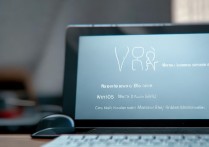
 冀ICP备2021017634号-12
冀ICP备2021017634号-12
 冀公网安备13062802000114号
冀公网安备13062802000114号